Как да активирате и използвате Microsoft Edge VPN
Microsoft Windows 10 Windows 11 Microsoft Edge Герой / / August 21, 2023

Публикувано

Ако искате да защитите поверителността и сигурността си, докато сърфирате в обществена мрежа, можете да активирате и използвате Microsoft Edge VPN. Ето как.
Microsoft пуска безплатно Виртуална частна мрежа (VPN) в браузъра Microsoft Edge. Edge VPN предоставя повече предимства при сърфиране и поверителност. Това ръководство ще ви покаже как да активирате и използвате Microsoft Edge VPN.
Edge VPN е безплатно допълнение към браузъра, което помага да скриете вашите IP адрес и шифровайте връзката си, докато сърфирате в сайтове онлайн. Той има ограничения, но ще позволи защита, докато сте в обществен Wi-Fi.
Така че, ако искате да подобрите поверителността и сигурността, докато сърфирате в мрежата, ще ви покажем как да използвате Microsoft Edge VPN в това ръководство.
Как да активирате Microsoft Edge VPN
Edge VPN пренасочва вашия трафик през конфигуриран отдалечен сървър. Веднъж активиран, за уебсайтовете и рекламните услуги на трети страни е по-трудно да наблюдават вашата дейност.
Активирането на VPN е лесно от секцията Настройки на браузъра. VPN услугата в Edge е известна като „Сигурна мрежа на Microsoft Edge”, което позволява 5GB безплатно използване на месец със сътрудничество с Cloudflare.
За да активирате Microsoft Edge VPN:
- Стартирайте Microsoft Edge браузър на вашия работен плот.
- Щракнете върху Настройки и др (три точки) в горния десен ъгъл на браузъра.
- Изберете Настройки от появилото се меню.

- Изберете Поверителност, търсене и услуги от лявата колона.
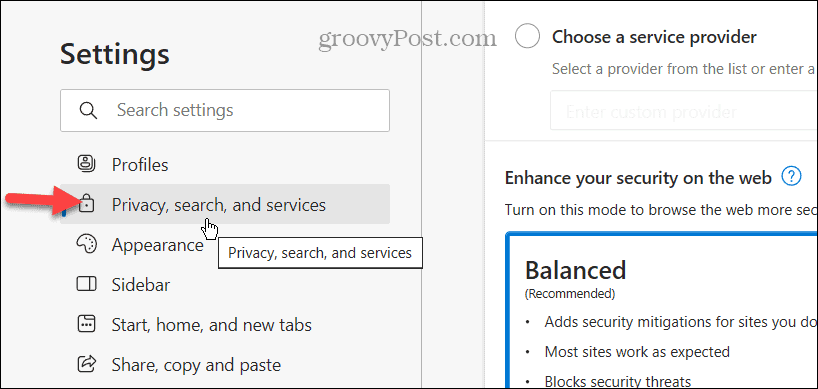
- Превъртете страницата надолу и включете Сигурна мрежа на Microsoft превключете под секцията Сигурност.

- След като го включите, изберете вашия VPN режим, включително един от двата Изберете Сайтове или Оптимизиран.
Забележка: The Оптимизиран опцията се препоръчва и активира VPN в публични настройки и незащитени мрежи и сайтове. The Изберете Сайтове опцията включва функцията за защитена мрежа, когато зареждате сайтове в персонализиран списък.
Също така е важно да се отбележи, че трябва да сте влезли с вашия акаунт в Microsoft в браузъра, за да работи VPN. Няма да видите секцията VPN в Настройки, ако не сте влезли в Edge.
Как да принудите отделни сайтове да използват Edge VPN
Можете също така ръчно да управлявате кои сайтове имат или нямат достъп до VPN. Това може да бъде особено полезно при сърфиране в сайтове с много реклами и проследяване.
За да сте сигурни, че определени уебсайтове използват Edge VPN:
- Щракнете върху Управлявайте защитени мрежови сайтове настройка под опциите за VPN режим.
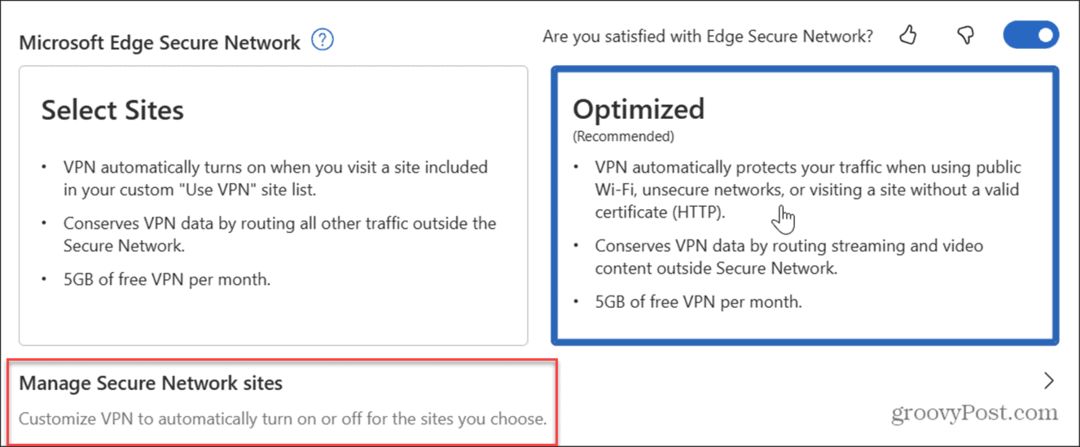
- Щракнете върху Добавяне на сайт бутон до Винаги използвайте защитена мрежа заизбрани от вас сайтове опция.

- Въведете сайта, който винаги искате да използвате VPN, и щракнете върху Добавете бутон за потвърждение.
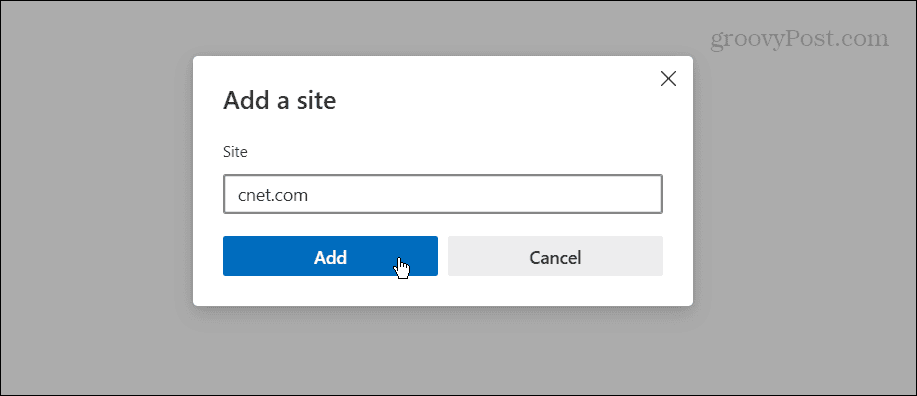
- За да премахнете или редактирате сайт от вашия списък, щракнете върху три точки бутон до него и изберете Премахване или редактиране бутон.
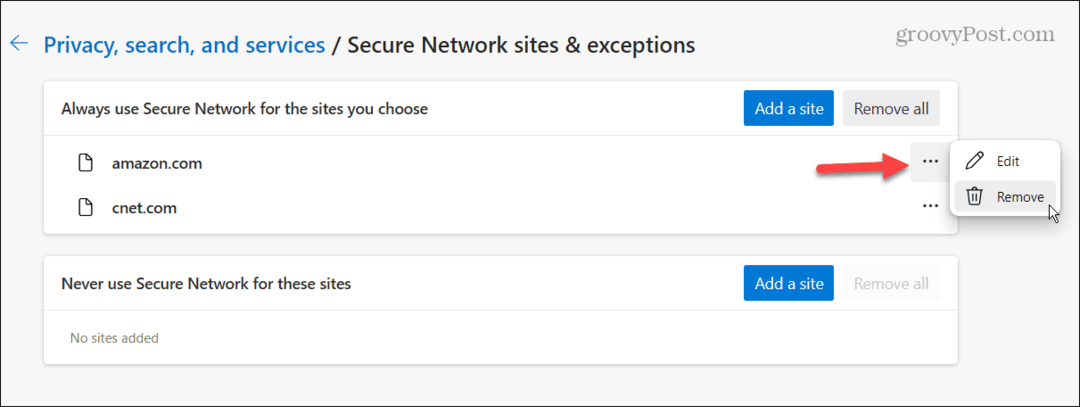
Ако никога не искате даден сайт да работи през VPN, използвайте същите стъпки в Никога не използвайте защитена мрежа за тези сайтове и въведете връзки към сайтовете.
Как да управлявате Microsoft Edge VPN настройки
След като VPN е активиран, можете да го управлявате, без да ровите в секцията с настройки на Edge. Можете да включите или изключите VPN и да го настроите да използва VPN за обществен Wi-Fi и други несигурни сайтове. Можете също така да го накарате да използва VPN за конкретен сайт, който разглеждате.
За да управлявате лесно вашите Edge VPN настройки:
- Щракнете върху Основни неща за браузъра бутон (икона на сърце) в горния десен ъгъл до адресната лента и Настройки и др (три точки) бутон за меню.

- Превъртете до дъното на менюто, което се появява, и намерете Сигурна мрежа на Microsoft Edge раздел. Там можете да управлявате VPN, като го включвате или изключвате или го настройвате да използва VPN функцията на текущия сайт, който разглеждате.
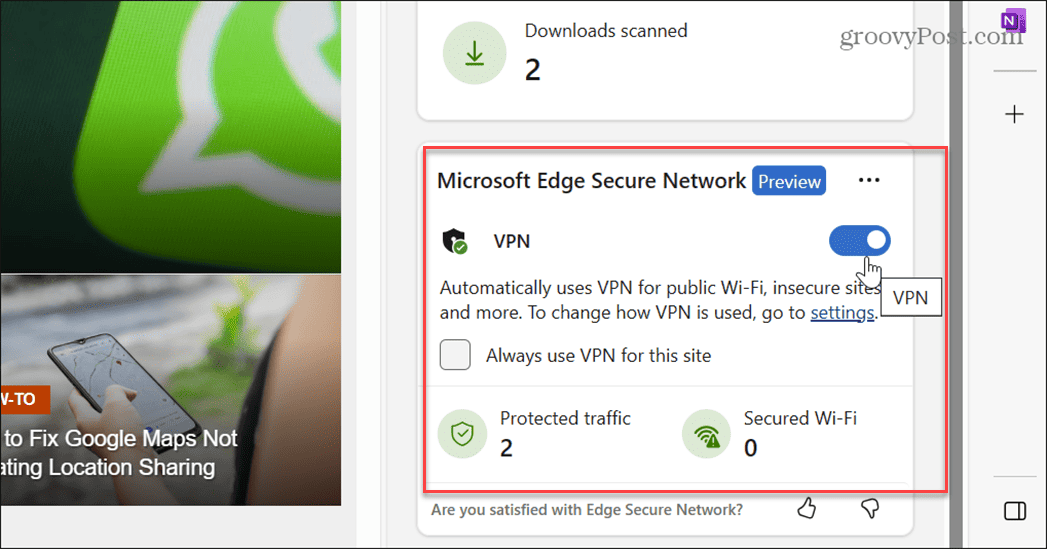
Повече за Edge VPN
Тъй като Edge VPN предоставя само 5 GB данни на месец, това не е постоянно решение, ако искате да го използвате често. Въпреки ограниченията обаче, той ще ви осигури поверителност и сигурност, когато е необходимо. Полезно е в кафене или друго място, където има обществен Wi-Fi.
Няма да можете да го използвате дълго, ако сте тежък браузър и предавате поточно много видео съдържание. Така че, ако искате VPN решение на пълен работен ден, можете да се абонирате за услуга на трета страна като Частен достъп до Интернет или PIA.
Обърнете внимание, че към момента на писане Edge VPN е в предварителен преглед и все още не е достъпен за всички. Например използвахме бета версия на Edge Компютри с Windows 10 и 11, за да получите екранни снимки на пълния му набор от функции за тази статия.
Въпреки това скоро ще се появи в стабилната версия на Edge. Надяваме се, че дотогава Microsoft ще позволи повече от 5 GB данни, но това предстои да видим.
Освен това Microsoft Edge може да работи на Windows 10 или 11, Android, iOS и Linux системи, но в момента Edge VPN е наличен само за настолен компютър.
Използване на Microsoft Edge
Edge VPN е важна част от онлайн сигурността, която ще ви позволи да маскирате вашия IP адрес и данни за сърфиране, докато сте в обществена мрежа. Така че, ако не използвате VPN решение на трета страна, Edge VPN ще запълни празнотата.
Можете да използвате други съвети и трикове, за да получите повече от Edge. Например, ако искате да си сътрудничите с други, можете да използвате Работни пространства на Microsoft Edge особеност. Или може да се наложи възстановяване на изтрити отметки на Edge.
Ако не използвате чатбота Bing AI и откриете, че ви пречи, можете премахнете бутона Bing Chat от Edge. И ако имате нужда от лесен начин за споделяне на файлове или бележки между устройства, вижте как да използвате Microsoft Edge Drop особеност.



